4gu Festplatte vidpid
PHP-Editor Zimo stellt Ihnen das 4gu-Disk-Vidpid vor. 4gu disk vidpid ist eine Hardware-ID zur Identifizierung von USB-Geräten. Mithilfe von vidpid können Hersteller und Gerätetyp des Geräts ermittelt werden, um die Systemidentifizierung und Treiberinstallation zu erleichtern. Für Entwickler ist das Verständnis von vidpid für die Entwicklung und das Debuggen von USB-Geräten sehr wichtig. In diesem Artikel erklären wir ausführlich die Bedeutung von 4gu Disk Vidpid, allgemeine Vidpid-Werte und wie man sie erhält und verwendet. Egal, ob Sie ein Entwickler oder ein normaler Benutzer sind, die Beherrschung der Kenntnisse über 4gu Disk Vidpid kann Ihnen helfen, USB-Geräte besser zu verstehen und zu verwenden.
1. Vorbereitete Tools und Software:
Ein USB-Flash-Laufwerk größer als 4G, XPEnology-Multifunktions-Toolbox
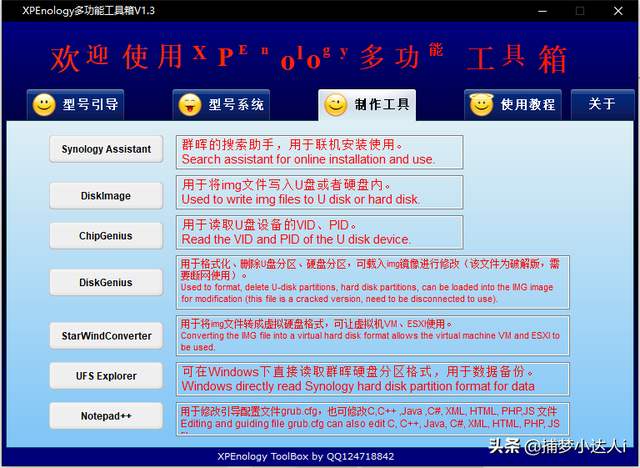
2. Erstellen Sie eine USB-Flash-Laufwerksumgebung
Verwenden Sie die Toolbox-Software [DISKGENIUS], klicken Sie mit der rechten Maustaste und wählen Sie das USB-Flash-Laufwerk aus - Schnelle Partitionierung - Anpassen einer Partition - 4096 Sektoren - Speichern der pid und vid des numerischen Werts der U-Disk. Es wird empfohlen, den Wert in einer neuen TXT-Datei zu speichern oder an WeChat, QQ usw. zu senden, wo er für längere Zeit gespeichert werden kann.
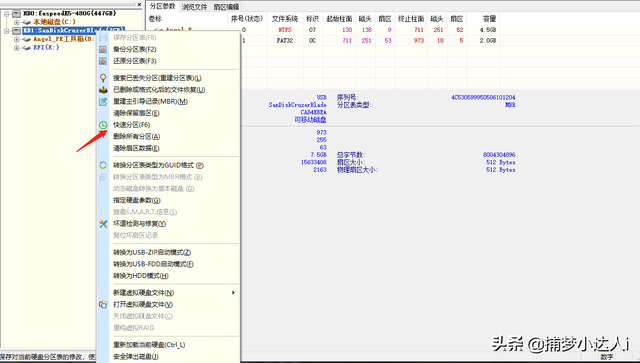
4. Schreiben Sie die Synology-Bootdatei. 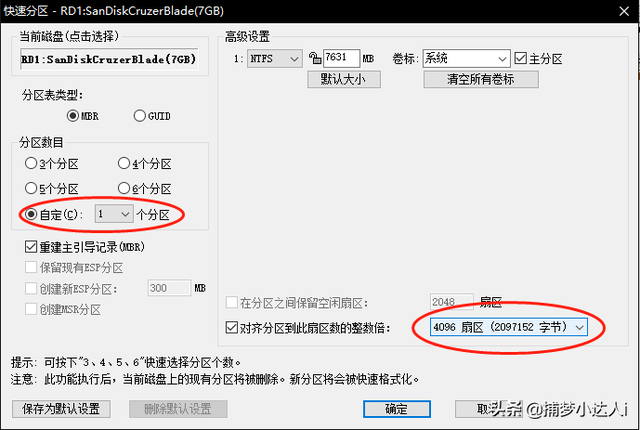
5. Bearbeiten Sie die GRUB-Bootdatei nach dem Schreiben auf die Festplatte erneut. 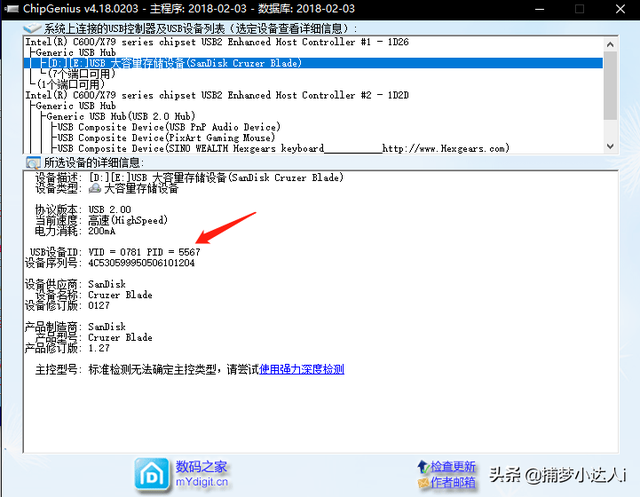
Hinweis: Black Qunhui kann es aufhellen, indem es unten sn und mac ersetzt.
6. Kopieren Sie die geänderte GRUB-Datei auf die U-Disk und überschreiben Sie die Originaldatei: 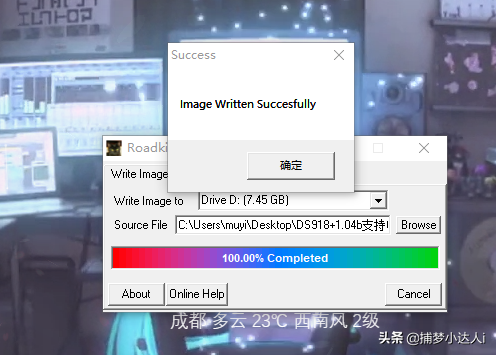
7. Nachdem die U-Disk angezeigt wird, legen Sie sie in Synology ein. 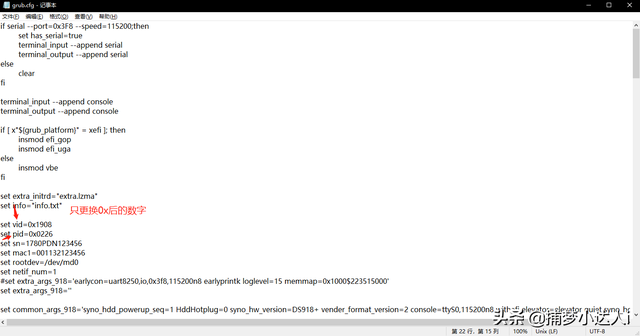 Denken Sie daran, Synology mit dem zu verbinden LAN-Kabel und nach Einlegen der U-Disk. Rufen Sie das BIOS auf, wählen Sie die USB-Disk zum Booten aus, warten Sie nach dem Booten etwa fünf Minuten und verwenden Sie zum Suchen das Synology-Suchtool in der Toolbox.
Denken Sie daran, Synology mit dem zu verbinden LAN-Kabel und nach Einlegen der U-Disk. Rufen Sie das BIOS auf, wählen Sie die USB-Disk zum Booten aus, warten Sie nach dem Booten etwa fünf Minuten und verwenden Sie zum Suchen das Synology-Suchtool in der Toolbox.
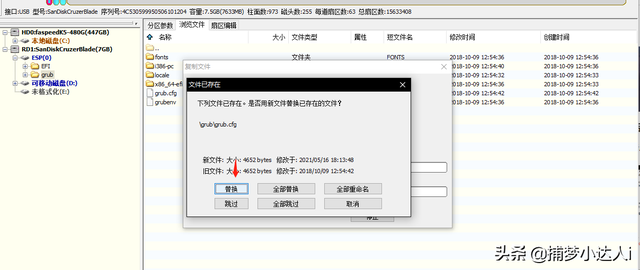 Doppelklicken Sie, um die Installationsseite des Synology-Systems aufzurufen, und wählen Sie die manuelle Installation des Systems aus.
Doppelklicken Sie, um die Installationsseite des Synology-Systems aufzurufen, und wählen Sie die manuelle Installation des Systems aus.
Während der Installation löscht Synology alle Daten auf der Festplatte. 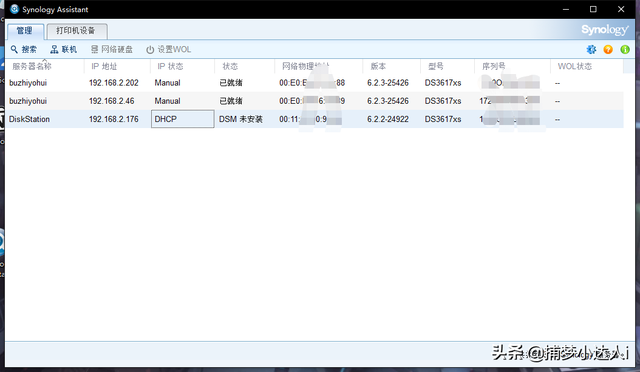
Warten Sie geduldig und Synology wird automatisch neu gestartet.
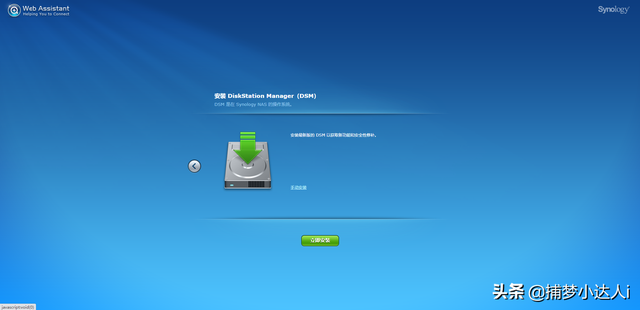
Erstellen Sie nach dem Neustart ein Kontopasswort und Sie können es verwenden.
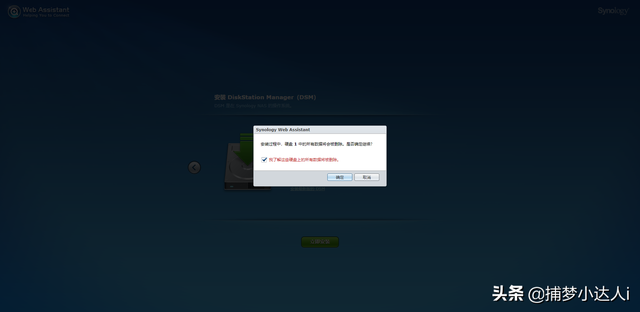
9. Häufig gestellte Fragen:
Fehler Nr. 5 ist beim Schreiben auf die Festplatte im Sektor 4096 aufgetreten. 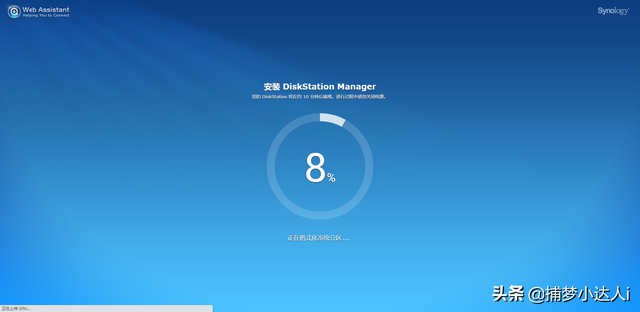
Schritt 4: Ändern Sie das Tool auf Win32DiskImager, um den Startvorgang neu zu schreiben Firmware.
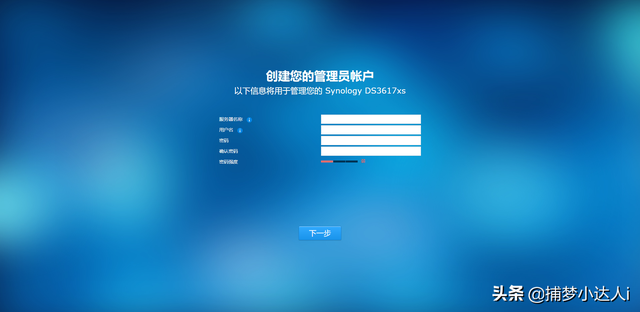
Synology kann nach dem Neustart nicht gefunden werden
Geben Sie das Motherboard-BIOS ein, ändern Sie die U-Disk als erstes Startelement, speichern Sie und wählen Sie dann die U-Disk zum Booten aus.Beachten Sie, dass 3617 auf traditionelles Booten und nicht auf UEFI umgestellt werden muss. In diesem Artikel wird 3617 als Beispiel verwendet.
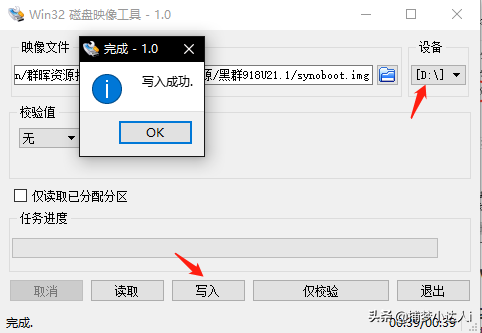
Das obige ist der detaillierte Inhalt von4gu Festplatte vidpid. Für weitere Informationen folgen Sie bitte anderen verwandten Artikeln auf der PHP chinesischen Website!

Heiße KI -Werkzeuge

Undresser.AI Undress
KI-gestützte App zum Erstellen realistischer Aktfotos

AI Clothes Remover
Online-KI-Tool zum Entfernen von Kleidung aus Fotos.

Undress AI Tool
Ausziehbilder kostenlos

Clothoff.io
KI-Kleiderentferner

Video Face Swap
Tauschen Sie Gesichter in jedem Video mühelos mit unserem völlig kostenlosen KI-Gesichtstausch-Tool aus!

Heißer Artikel

Heiße Werkzeuge

Notepad++7.3.1
Einfach zu bedienender und kostenloser Code-Editor

SublimeText3 chinesische Version
Chinesische Version, sehr einfach zu bedienen

Senden Sie Studio 13.0.1
Leistungsstarke integrierte PHP-Entwicklungsumgebung

Dreamweaver CS6
Visuelle Webentwicklungstools

SublimeText3 Mac-Version
Codebearbeitungssoftware auf Gottesniveau (SublimeText3)

Heiße Themen
 So installieren Sie WinNTSetup im Win11-System_So installieren Sie WinNTSetup im Win11-System
May 08, 2024 am 11:19 AM
So installieren Sie WinNTSetup im Win11-System_So installieren Sie WinNTSetup im Win11-System
May 08, 2024 am 11:19 AM
Laden Sie zuerst das neueste Win11-System-ISO-Image herunter, und dann können Sie im Win10-System direkt mit der rechten Maustaste auf die heruntergeladene ISO-Image-Datei klicken und [Laden] auswählen. Wenn es sich um ein WinPE-, WinXP- oder Win7-System handelt, müssen Sie das verwenden Virtuelles optisches Laufwerk-Tool zum Laden des ISO-Images; Sie können die ISO-Image-Datei auch direkt dekomprimieren, ohne ein virtuelles optisches Laufwerk zu verwenden. Führen Sie dann WinNTSetup aus. Die Softwareschnittstelle ist wie in der Abbildung dargestellt: Suchen Sie zunächst den Speicherort der Datei install.wim. Sie finden die Datei install.wim im Quellverzeichnis des vom virtuellen optischen Laufwerk geladenen oder dekomprimierten Win11-ISO-Images . Legen Sie dann den Speicherort der Startdiskette und der Installationsdiskette fest. Im Allgemeinen geben Sie W ein
 Spezifische Schritte zum Erweitern des Laufwerks C mit dem Partitionstool diskgenius
May 08, 2024 pm 08:04 PM
Spezifische Schritte zum Erweitern des Laufwerks C mit dem Partitionstool diskgenius
May 08, 2024 pm 08:04 PM
Laden Sie zunächst das Tool [DiskGenius] herunter und installieren Sie es auf Ihrem Computer. Öffnen Sie dann das Tool, klicken Sie dann oben auf das Menü „Datei“ und anschließend auf „System neu starten und DiskGenius-Software ausführen“, wie in der Abbildung dargestellt. Klicken Sie dann im Popup-Eingabeaufforderungsfeld auf [OK], wie in der Abbildung gezeigt. Danach wird der Computer neu gestartet und öffnet dann die Festplattenpartitionsschnittstelle von Diskgen. Wenn wir zu diesem Zeitpunkt das Laufwerk C erweitern möchten, müssen wir nur mit der rechten Maustaste auf das Laufwerk D neben der logischen Partition klicken und auf „Partition anpassen“ klicken „Größe“ im Popup-Menü auswählen, wie in der Abbildung gezeigt. Dann müssen Sie die Größe der D-Laufwerkspartition anpassen. Die aktuelle Kapazität des D-Laufwerks beträgt beispielsweise 14,99 GB, wie in der Abbildung unten gezeigt. Zu diesem Zeitpunkt können wir die Rate des Laufwerks D anpassen. Wenn wir beispielsweise 1,03 GB dem Laufwerk C zuweisen möchten, müssen wir dem Laufwerk C nur 1,03 GB zuweisen.
 Wie überspringe ich das Netzwerkinstallationssystem in Win11 24h2? Die neueste Version von win11 24h2 überspringt das Online-Installations-Tutorial
May 03, 2024 pm 09:13 PM
Wie überspringe ich das Netzwerkinstallationssystem in Win11 24h2? Die neueste Version von win11 24h2 überspringt das Online-Installations-Tutorial
May 03, 2024 pm 09:13 PM
Die 24h2-Version ist das neueste von Microsoft veröffentlichte Betriebssystem. Ich glaube, viele Benutzer haben einige Download-Pakete im Internet gesehen. Wie kann win1124h2 das Internet-Installationssystem überspringen? Lassen Sie diese Website den Benutzern die neueste Version von win1124h2 vorstellen. Überspringen Sie das Internet-Installations-Tutorial. Die neueste Version von win1124h2 überspringt das Online-Installations-Tutorial. Methode 1: Überspringen Sie, indem Sie die Registrierung ändern. 1. Drücken Sie die Tasten Umschalt+F10, um das cmd-Eingabeaufforderungsfenster aufzurufen, und geben Sie den folgenden Befehl ein: regedit und drücken Sie die Eingabetaste, um das zu öffnen Registierungseditor. Wenn Benutzer das Gefühl haben, dass die 24h2-Version nicht an den Betrieb gewöhnt ist, können sie unten auf die 23h2-Version klicken, um sie neu zu installieren. Win1123H22263
 So installieren Sie das Windows-System auf einem Tablet-Computer
May 03, 2024 pm 01:04 PM
So installieren Sie das Windows-System auf einem Tablet-Computer
May 03, 2024 pm 01:04 PM
Wie flasht man das Windows-System auf einem BBK-Tablet? Die erste Möglichkeit besteht darin, das System auf der Festplatte zu installieren. Solange das Computersystem nicht abstürzt, können Sie das System betreten und Dinge herunterladen. Sie können die Festplatte des Computers verwenden, um das System zu installieren. Die Methode ist wie folgt: Abhängig von Ihrer Computerkonfiguration können Sie das Betriebssystem WIN7 installieren. Wir haben uns entschieden, das Ein-Klick-Neuinstallationssystem von Xiaobai in vivopad herunterzuladen, um es zu installieren. Wählen Sie zunächst die für Ihren Computer geeignete Systemversion aus und klicken Sie auf „Dieses System installieren“, um zum nächsten Schritt zu gelangen. Dann warten wir geduldig darauf, dass die Installationsressourcen heruntergeladen werden, und warten dann darauf, dass die Umgebung bereitgestellt und neu gestartet wird. Die Schritte zum Installieren von Win11 auf dem Vivopad sind: Überprüfen Sie zunächst mithilfe der Software, ob Win11 installiert werden kann. Geben Sie nach bestandener Systemerkennung die Systemeinstellungen ein. Wählen Sie dort die Option Update & Sicherheit. Klicken
 Wie rufe ich das BIOS auf, nachdem ich einen Computer zusammengebaut habe? Wie rufe ich beim Zusammenbau eines Computers das BIOS auf?
May 07, 2024 am 09:13 AM
Wie rufe ich das BIOS auf, nachdem ich einen Computer zusammengebaut habe? Wie rufe ich beim Zusammenbau eines Computers das BIOS auf?
May 07, 2024 am 09:13 AM
Wie rufe ich das BIOS auf, nachdem ich einen Computer zusammengebaut habe? Bevor Sie das BIOS aufrufen, müssen Sie sicherstellen, dass der Computer vollständig heruntergefahren und ausgeschaltet ist. Hier sind mehrere gängige Möglichkeiten, das BIOS aufzurufen: 1. Verwenden Sie Tastenkombinationen: Die meisten Computerhersteller zeigen beim Start eine Meldung an, die Sie darüber informiert, welche Taste Sie drücken müssen, um die BIOS-Einstellungen aufzurufen. Normalerweise die Taste F2, F10, F12 oder Entf. Nachdem Sie die entsprechenden Tasten gedrückt haben, sollte ein Bildschirm mit Informationen zur Hardware und den BIOS-Einstellungen Ihres Computers angezeigt werden. 2. Verwenden Sie die Taste auf der Hauptplatine: Einige Computer-Hauptplatinen verfügen über eine spezielle Taste zum Aufrufen der BIOS-Einstellungen. Diese Schaltfläche trägt normalerweise die Bezeichnung „BIOS“ oder „UEFI“. Nachdem Sie die Taste gedrückt haben, sollten Sie etwas sehen können
 Huawei-Mobiltelefon über USB-Netzwerk mit Computer teilen
May 08, 2024 am 08:25 AM
Huawei-Mobiltelefon über USB-Netzwerk mit Computer teilen
May 08, 2024 am 08:25 AM
So verbinden Sie ein Huawei-Mobiltelefon über USB mit einem Computer, um auf das Internet zuzugreifen. Zuerst öffnen wir die Telefoneinstellungen und suchen nach „HDB“. Dann klicken wir, um „Mobile Network Sharing“ in „Mehr“ zu öffnen. Dann können wir im Popup-Fenster auf „USB-Freigabenetzwerk“ klicken, um es zu öffnen. Zusammenfassung: Verbinden Sie zunächst das Huawei-Mobiltelefon über das Datenkabel mit dem Computer. Öffnen Sie „Einstellungen“ auf Ihrem Telefon und rufen Sie die Einstellungsoberfläche auf, wählen Sie „USB-Tethering“ und klicken Sie auf die Schaltfläche „Umschalten“ auf der Rückseite, um es zu aktivieren. Klicken Sie dann auf „Versionsnummer“. " 7 Mal hintereinander. Sie werden aufgefordert, in den Entwicklermodus zu wechseln. Kehren Sie dann zur Liste „Einstellungen“ zurück, „Entwickleroptionen“ wird angezeigt, klicken Sie dann, um „Entwickleroptionen“ aufzurufen, schalten Sie den Schalter „USB-Debugging“ ein und klicken
 So aktualisieren Sie das Win11-System auf alten Computern_Tutorial zum Upgrade des Win11-Systems auf alten Computern
May 07, 2024 pm 08:07 PM
So aktualisieren Sie das Win11-System auf alten Computern_Tutorial zum Upgrade des Win11-Systems auf alten Computern
May 07, 2024 pm 08:07 PM
1. Zuerst müssen wir die Win11-Image-Datei herunterladen. 2. Legen Sie das heruntergeladene Win11-Image auf eine andere Festplatte. 3. Dann finden wir die Win11-Bilddatei unter den gesuchten Bilddateien. 4. Wenn wir dann zu dieser Schnittstelle gelangen, wählen wir install.wim aus, um mit dem nächsten Schritt fortzufahren. 5. Wählen Sie dann das Windows 11-System aus und klicken Sie auf OK, um die Image-Datei wiederherzustellen. 6. Warten Sie dann, bis pe heruntergeladen und installiert ist. Nachdem der Download abgeschlossen ist, klicken Sie gemäß den Anweisungen auf Neustart. 7. Dann kommen wir zu dieser Schnittstelle und wählen das zweite xiaobaiPE aus. Nach der Auswahl wird das Win11-System automatisch für uns installiert. Klicken Sie nach Abschluss der Installation auf, um den Computer sofort neu zu starten. 8. Endlich ist die Systeminstallation abgeschlossen und wir kommen zu
 Was ist die richtige Temperatur zum Spielen am Apex-Computer?
May 06, 2024 am 09:31 AM
Was ist die richtige Temperatur zum Spielen am Apex-Computer?
May 06, 2024 am 09:31 AM
Was ist die richtige Temperatur zum Spielen am Apex-Computer? 80 Grad sind geeignet. Beim Ausführen großer Spiele oder beim Abspielen von hochauflösenden Videos kann die Temperatur etwa 80 °C erreichen. Im Allgemeinen gilt es als normal, bei hoher Last 90 °C nicht zu überschreiten. Grafikkarten sind im Allgemeinen die Hardware, die die meiste Wärme erzeugt. Im Allgemeinen ist es normal, dass die Temperatur einer Grafikkarte etwa 30 bis 80 °C beträgt Die Temperatur liegt im Sommer zwischen 50 und 85 °C. Wenn Sie über einen längeren Zeitraum große 3D-Spiele spielen oder hochauflösende Videos abspielen, kann die höchste Temperatur etwa 95 °C erreichen Unabhängig davon, wie hoch die Temperatur ist, müssen Sie die Wärmeableitung verbessern und Staub entfernen. Wie spielt man mit dem Apex-Griff und dem Computer? Methode/Schritt-für-Schritt-Ablesung: 1. Verwenden Sie kabelgebunden oder drahtlos






